Installation des Treibers PL2303 (Prolific) unter Windows 11
Mit dem Prolific PL2303 Kabel können Sie serielle Geräte an einen USB-Anschluss Ihres Computers anschließen. Einige Benutzer haben jedoch gemeldet, dass Probleme auftreten, wenn der PL2303-Treiber in Windows 11 fehlt.
In den meisten Fällen sollte Windows 11 Kabeltreiber automatisch installieren, aber manchmal muss man den PL2303 Treiber für Windows 11 manuell herunterladen.
Obwohl die meisten Benutzer bei Fehlern auf die Idee verzichten, Kabel zu verwenden, ist die Lösung recht einfach.
Folgen Sie diesem Download-, Installations- und Fehlerbehebungstraining, um zu erfahren, wie Sie den PL2303 USB to serial Treiber unter Windows 11 installieren und das Problem lösen.
Warum installiert Windows keine Treiber automatisch?
Wenn Sie ein neues Gerät oder Peripheriegerät an Ihren Computer anschließen, sollte Windows es idealerweise automatisch erkennen und die entsprechenden Treiber herunterladen. Aber nicht jedes Stück Hardware ist so.
Treiber werden erst installiert, nachdem sie an Microsoft übermittelt und deren Genehmigung eingeholt wurden. Gerätehersteller sollten ihre Treiber einreichen und die Genehmigung von Microsoft einholen, um sie zusammen mit anderen Windows-Updates zu veröffentlichen.
Aber einige von ihnen tun es nicht so. Aufgrund fehlender Ressourcen können andere es bequemer finden, diese Treiber auf ihrer offiziellen Website hochzuladen.
Es gibt jedoch auch Hersteller, die zunächst von Microsoft zugelassene Treiber erhalten haben, aber nachfolgende Updates auf ihre Websites hochgeladen haben.
Darüber hinaus konfigurieren einige Benutzer unwissentlich Einstellungen, um zu verhindern, dass Windows automatisch nach Updates sucht.
Darüber hinaus wurden manchmal bereits Treiber auf dem Computer installiert, aber Sie können möglicherweise immer noch nicht auf die entsprechenden Geräte zugreifen oder diese verwenden.
Hier sind einige mögliche Fehler im Zusammenhang mit dem Prolific PL2303 USB to serial Adapter:
Prolific PL2303: Dieses Gerät kann nicht gestartet werden (Code 10)
Prolific PL2303 Kein Treiber für dieses Gerät installiert
Der Prolific PL2303-Gerätetreiber wurde nicht erfolgreich installiert
Dies ist der Fall, wenn der Treiber beschädigt oder veraltet ist. In diesem Fall scheint es, dass kein entsprechender Treiber installiert ist, es sei denn, Sie überprüfen den Gerätemanager. Lesen Sie diesen Artikel darüber hinaus, wie Sie veraltete Treiberfehler in Windows 11 beheben können.
Nachdem Sie nun verstehen, wie das gesamte Konzept der automatischen Erkennung und Installation von Treibern durch Windows funktioniert, führen wir Sie nun durch die Schritte zur Installation des PL2303-Treibers in Windows 11.
Wie installiere ich den PL2303-Treiber in Windows 11?
Öffnen Sie einen beliebigen Webbrowser, besuchen Sie die offizielle Website von Prolific und klicken Sie aufPL2303_Prolific_TreiberinstallatorDer Download-Link.
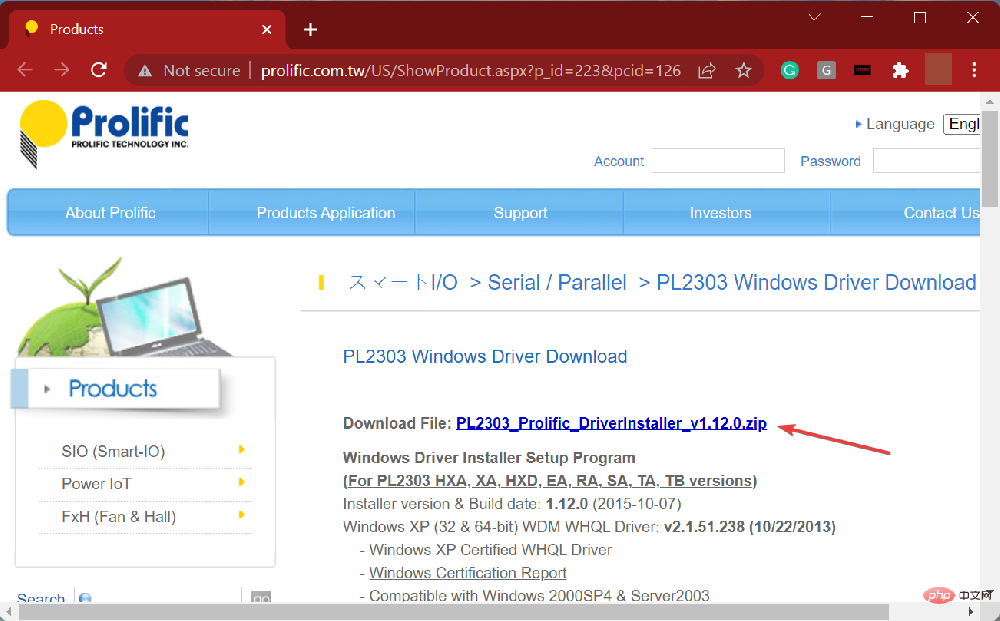
Wenn der Download abgeschlossen ist, klicken Sie mit der rechten Maustaste auf die Datei und wählen Sie aus dem Kontextmenü „Alle Extraktionen“.Dies liegt daran, dass die heruntergeladene Datei im ZIP-Format ist.
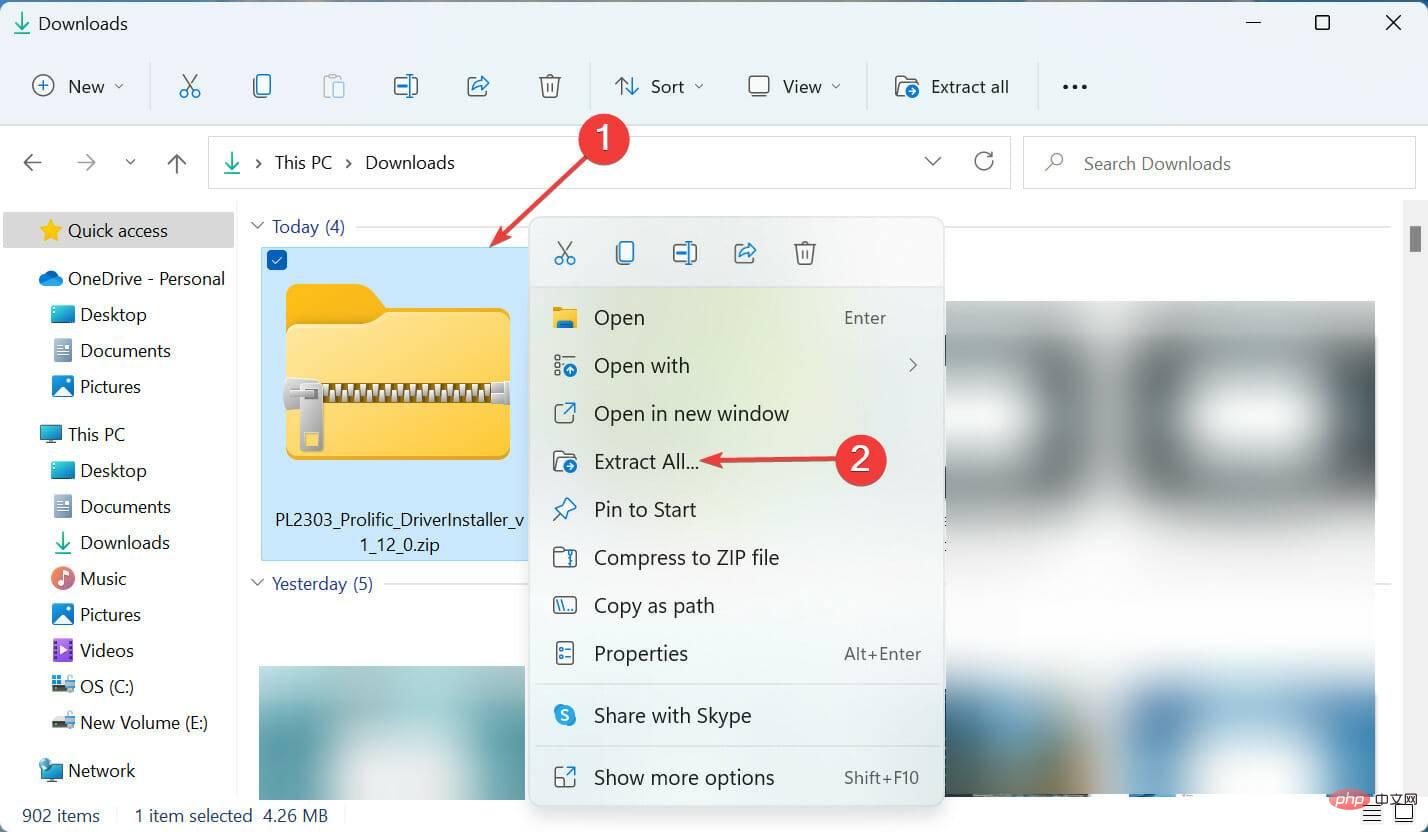
KlickenDurchsuchenWählen Sie den Pfad der Datei aus und klicken Sie unten auf Extrahieren .
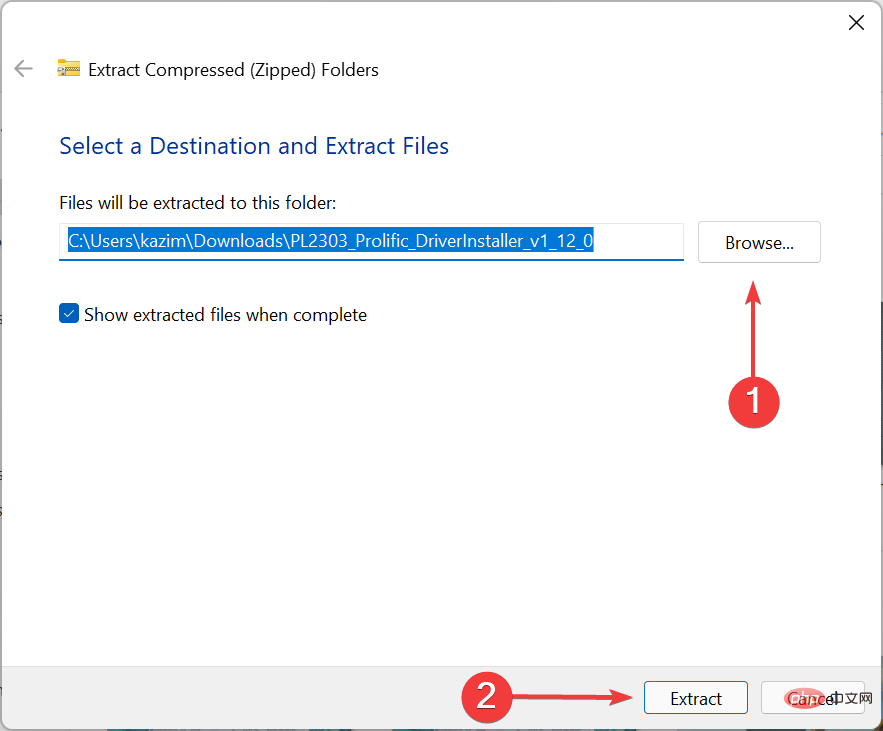
Nach Abschluss des Extraktionsprozesses klicken Sie aufPL2303_Prolific_DriverInstaller_v1.12.0.exeDokumente.
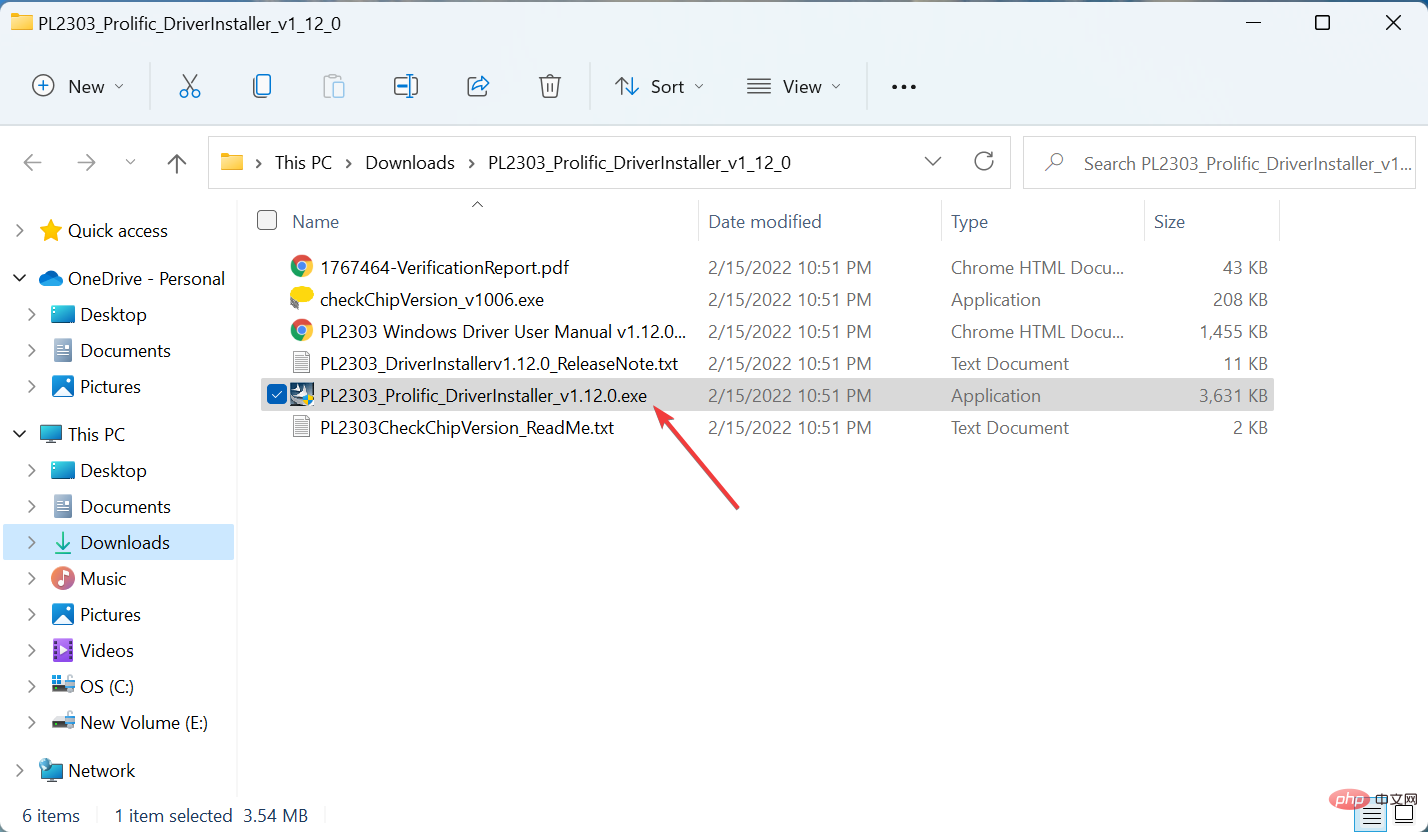
Klicken Sie auf die UAC-Eingabeaufforderung (User Account Control), die angezeigt wirdJa.
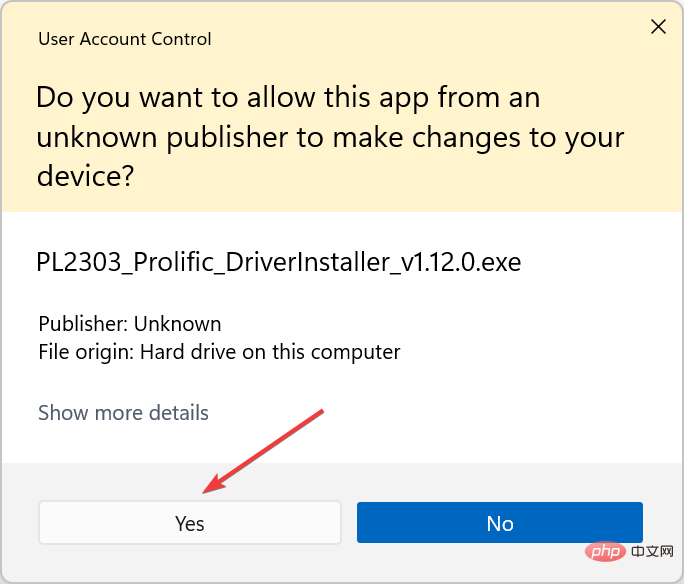
Klicken Sie nun im Installationsfenster aufNächster Schritt.
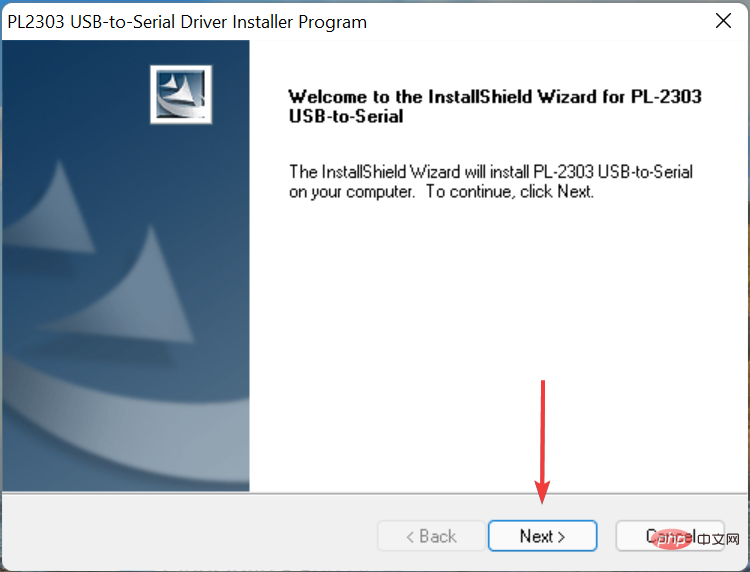
Nachdem die Installation abgeschlossen ist, klicken Sie aufFertiggestelltSchließen Sie das Installationsprogramm.
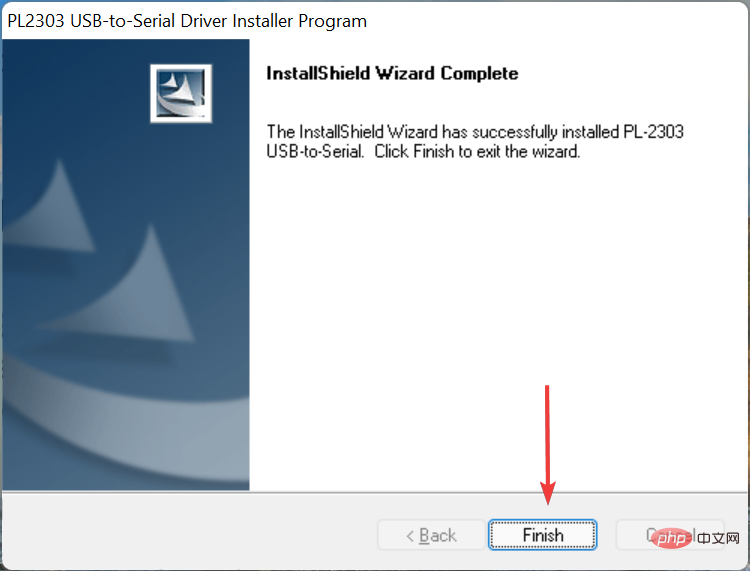
Nach der Installation des Prolific PL2303-Treibers in Windows 11 starten Sie den Computer neu, um die Änderungen in Kraft zu setzen. Sobald Sie fertig sind, sollten Sie das PL2303 USB-Serialkabel verwenden können.
Wenn die oben genannten Methoden etwas schwierig klingen, können Sie jederzeit zuverlässige Anwendungen von Drittanbietern verwenden. Wir empfehlen, DriverFix zu verwenden, ein spezielles Tool, das automatisch die Treiber aller angeschlossenen Geräte scannt und auf dem neuesten Stand hält.
Wie kann ich Probleme mit dem Prolific PL2303 Treiber beheben?
Treiberprobleme entstehen in der Regel aus drei Gründen: Der Treiber ist veraltet, beschädigt oder in der aktuellen Version fehlerhaft. Obwohl es andere Gründe geben kann, müssen sie nicht ausschließlich mit dem Treiber verbunden sein.
In den drei oben aufgeführten Fragen können Sie den Treiber mithilfe der im vorherigen Abschnitt aufgeführten Schritte manuell aktualisieren. Für die beiden anderen, nämlich beschädigten Treiber oder Fehler in der aktuellen Version, sollten die unten aufgeführten Methoden funktionieren.
1. Treiber neu installieren
DrückenWindows+SStarten Sie das Suchmenü und geben Sie in das Textfeld oben einGerätemanager, und klicken Sie dann auf die entsprechenden Suchergebnisse, die angezeigt werden.
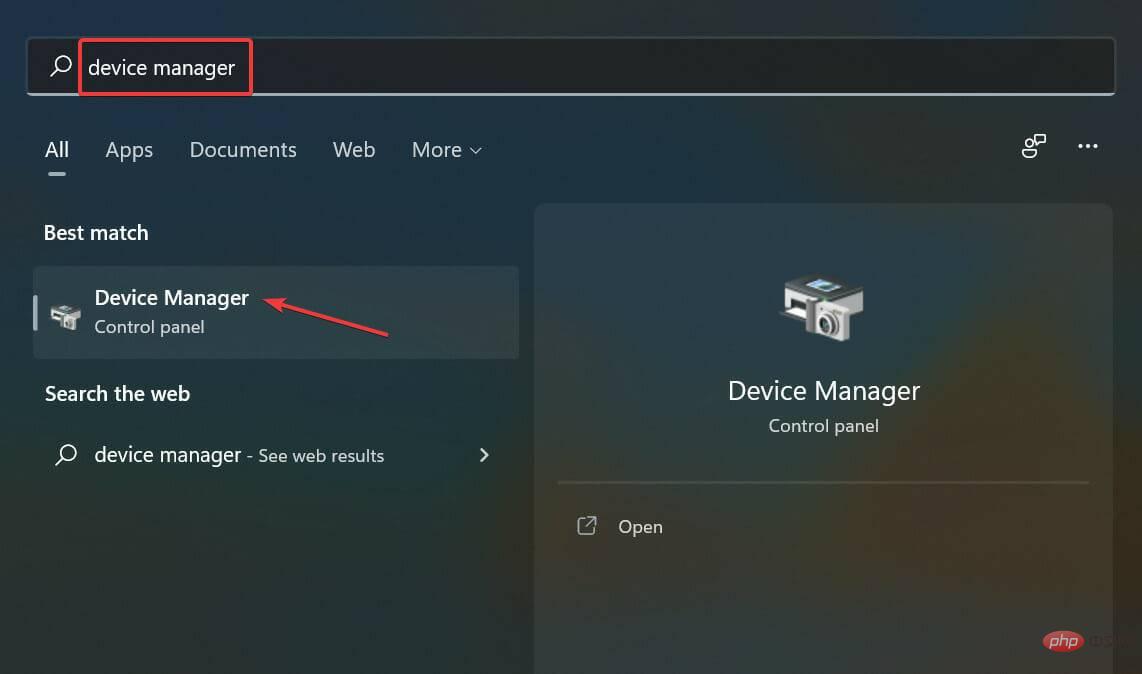
Suchen und doppelklickenHafenEintrag, um das Gerät auszuweiten und anzuzeigen.
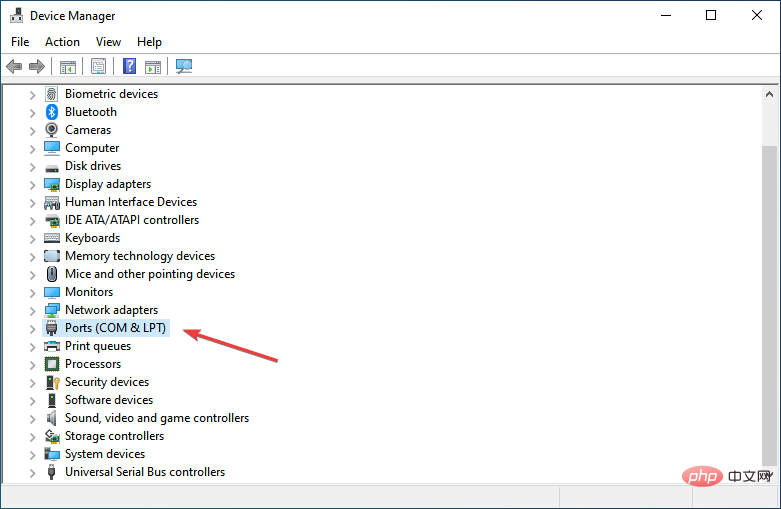
Jetzt mit der rechten Maustaste klickenProlific USB-zu-SerialWählen Sie die Option und deinstallieren Sie das Gerät aus dem Kontextmenü.
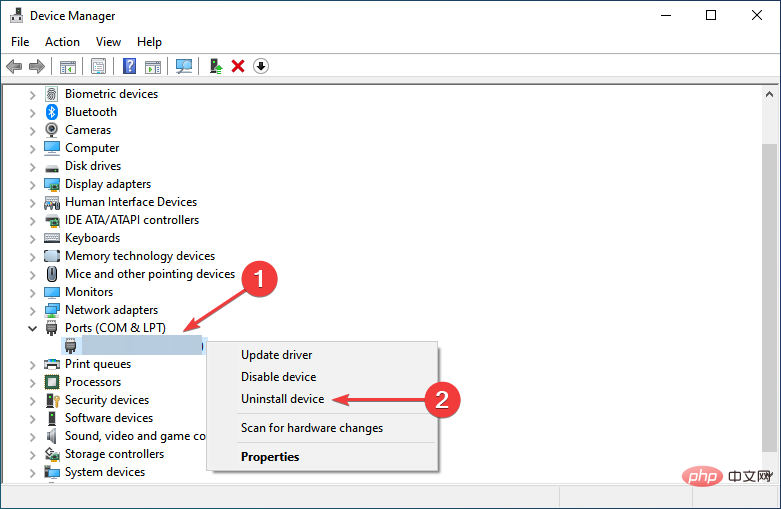
Klicken Sie im angezeigten FeldDeinstallieren。
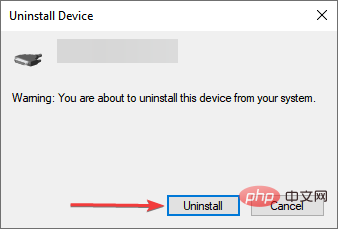
Starten Sie den Computer nach Abschluss neu und Windows installiert automatisch neue Treiber für das Gerät. Wenn diese Situation nicht aufgetreten ist, wissen Sie bereits, wie man den Treiber Prolific PL2303 für Windows 11 manuell installiert.
Die Neuinstallation des Treibers ist ein ziemlich einfacher Reparaturvorgang, der verwendet werden kann, wenn der installierte Treiber beschädigt ist. Aber der Schlüssel ist hier, das beschädigte Treiberprogramm zu identifizieren, was auch sehr einfach ist. Suchen Sie einfach nach dem Treiber mit einem Warnetikett in der unteren linken Ecke des Symbols.
2. Rollback-Treiber-Aktualisierung
DrückenWindows+XOder rechten KlickAnfangSymbol, um das Schnellzugriffsmenü zu starten, und wählen Sie dann aus der OptionslisteGeräte-Manager.
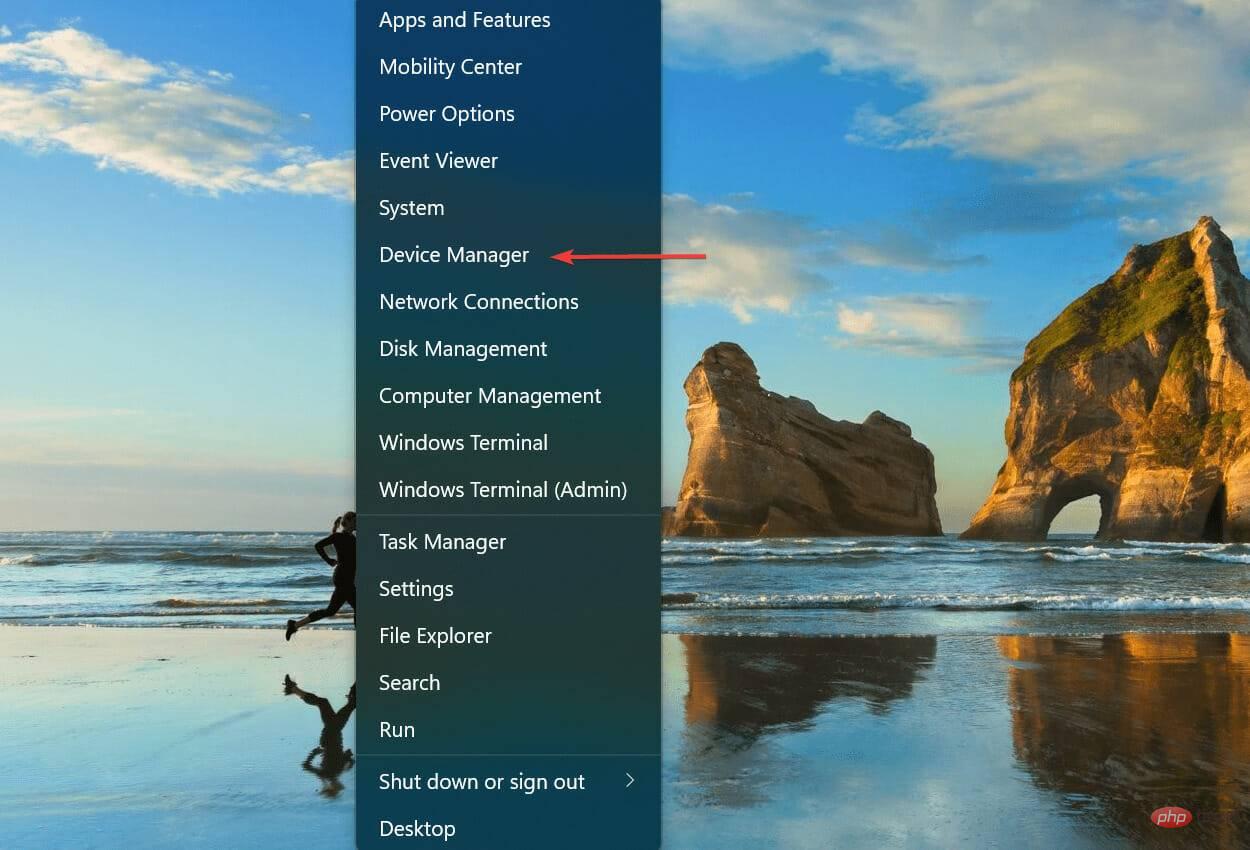
Jetzt doppelklicken.HafenEintrag.
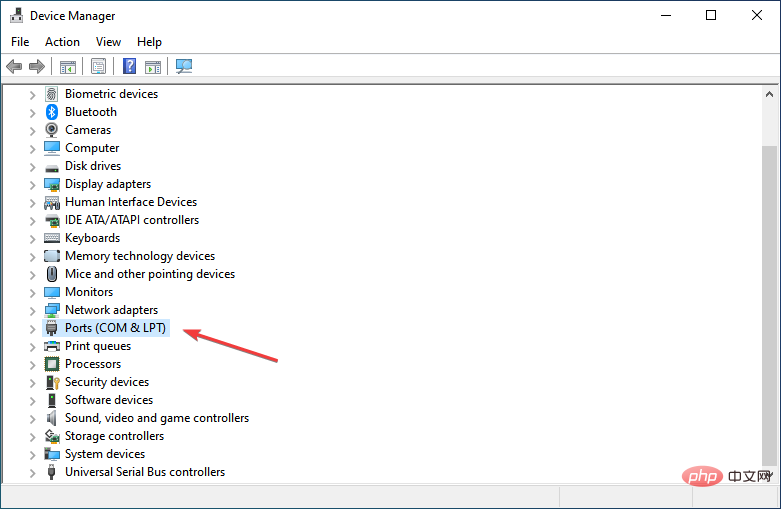
Als nächstes suchen und mit der rechten Maustaste klickenProlific USB-zu-SerialWählen Sie dann Eigenschaften aus dem Kontextmenü aus.
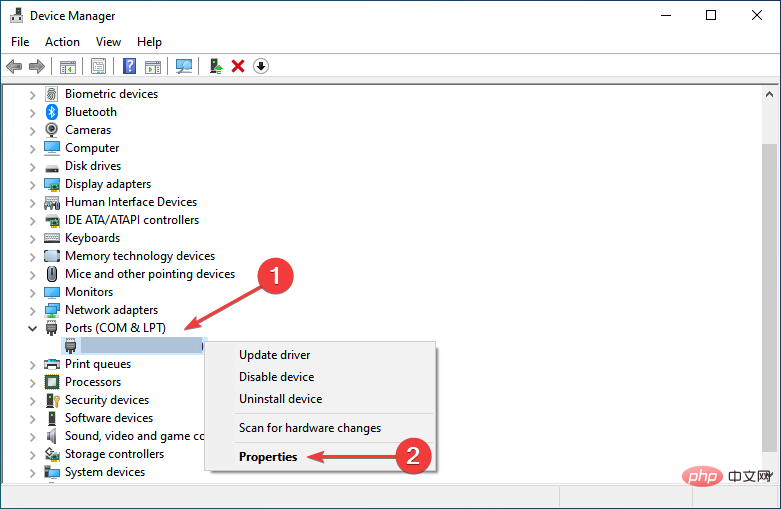
Navigieren zuTreiberTab.
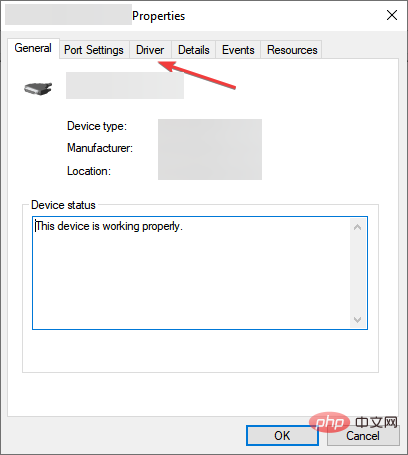
KlickenTreiber zurückrollenKnopf.
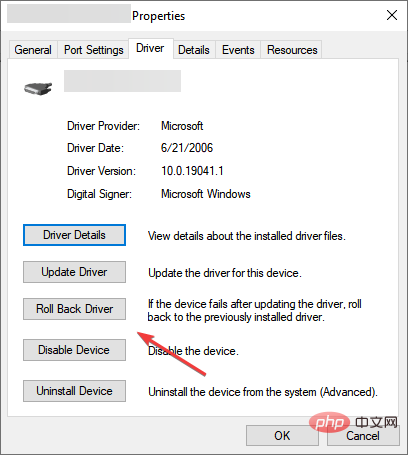
Wählen Sie nun den Grund für das Rollback-Update und klicken Sie unten, um den Prozess zu starten。
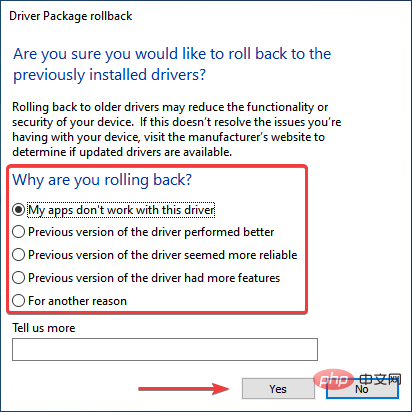
Wenn Sie den Treiber aktualisieren, behält Windows die Datei der zuvor installierten Version vor, falls ein Problem auftritt und Sie auf eine frühere Version zurückkehren müssen.
Wenn wir über Rollback-Treiber-Updates sprechen, ist das, was wir tun, im Grunde geht es um die Verwendung einer früheren Version zurück.
Wenn Sie jedoch die Option "Treiber zurückrollen" grau anzeigen, bedeutet dies, dass der Treiber nicht aktualisiert wurde oder dass Windows keine Dateien für ihn speichert hat.
Was passiert, wenn der Prolific PL2303 USB-Treiber nicht unter Windows 11 ausgeführt wird?
Einige unserer Leser haben sich beschwert, dass der Prolific PL2303 USB to serial Treiber überhaupt nicht unter Windows 11 laufen kann.
Wenn dies auch bei Ihnen der Fall ist, versuchen Sie bitte die folgenden Lösungen:
Laden Sie zunächst den Prolific-Treiber herunter und installieren Sie ihn, wie in der ersten Lösung dieses Tutorials gezeigt.
Klicken Sie auf die AufgabenleisteSuchenSymbol, geben Sie Gerätemanager und öffnen Sie die Anwendung aus dem Ergebnis.
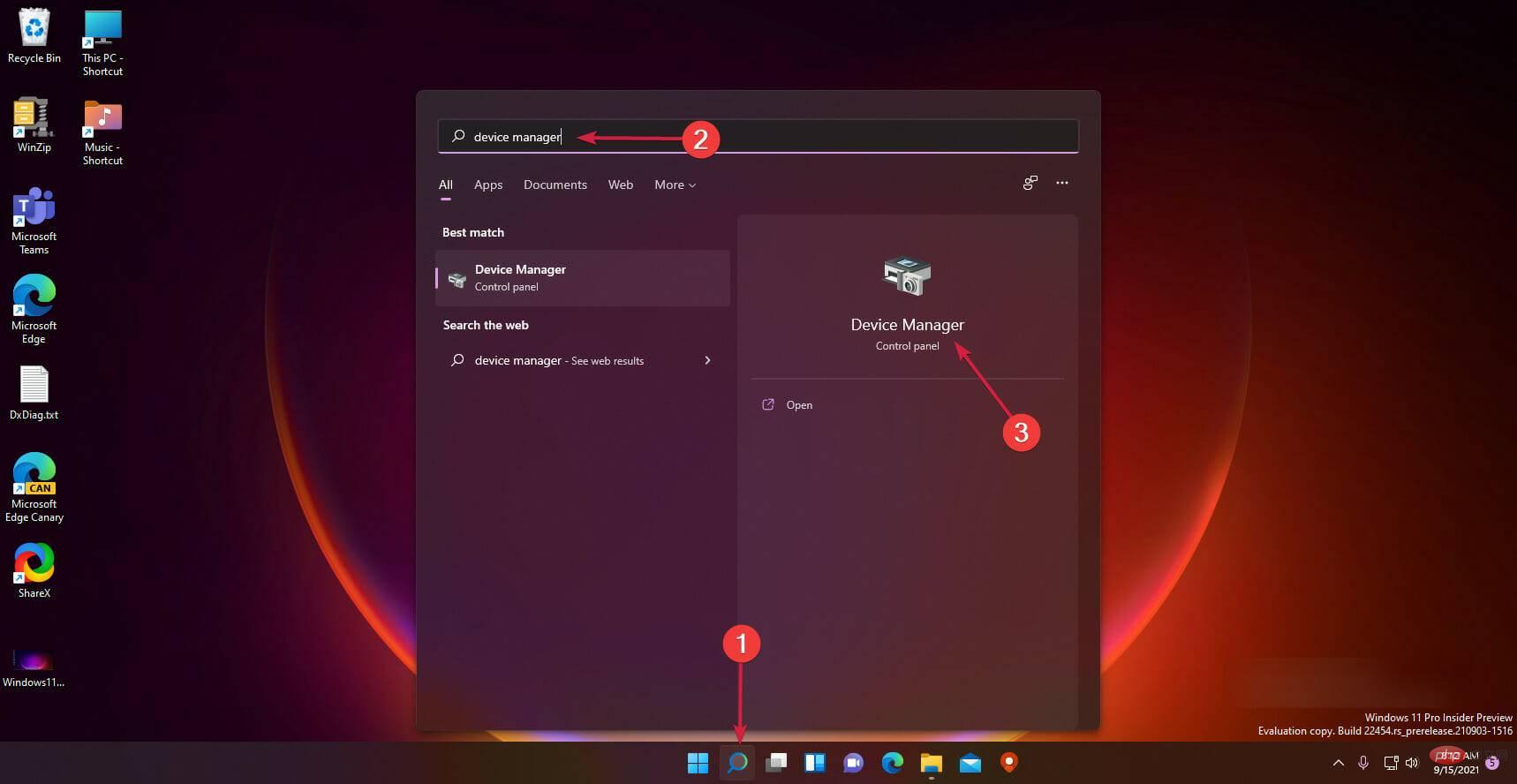
Erweitern durch KlickenPorts (COM & LPT)
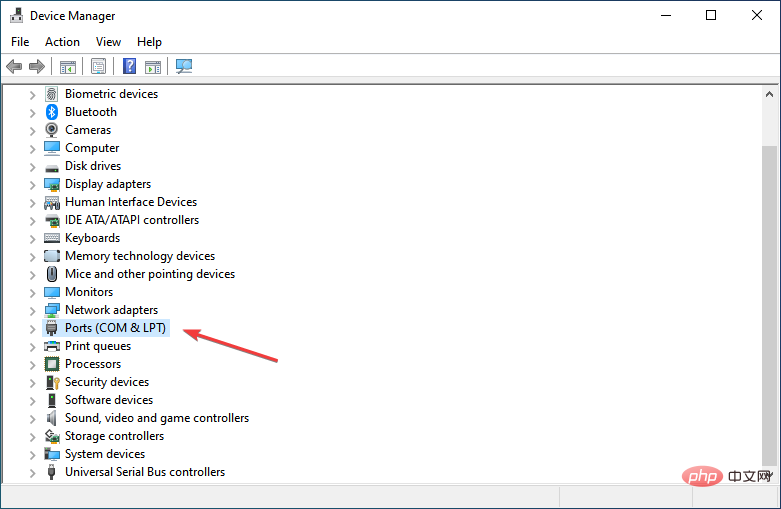
Klicken Sie mit der rechten Maustaste auf den Prolific Treiber und wählen SieTreiber aktualisieren。
KlickenDurchsuchen Sie meinen Computer, um Treiber zu finden。
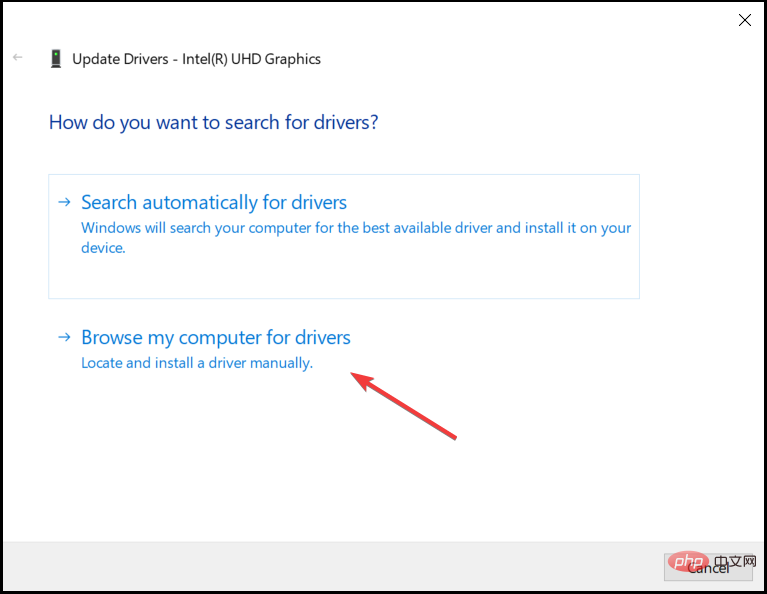
Jetzt klickenLassen Sie mich aus der Liste der verfügbaren Treiber auswählen。
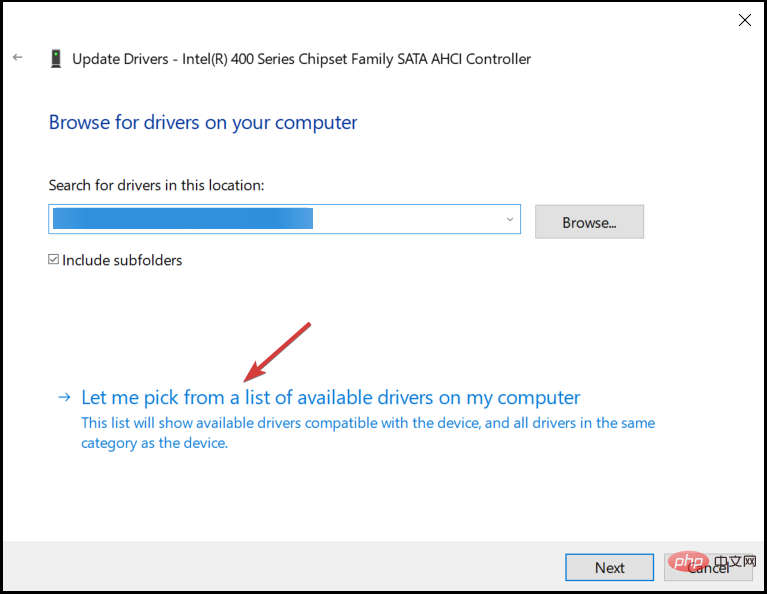
Wählen Sie die neueste Version aus und klicken Sie aufNächsterWenn dies nicht funktioniert, können Sie das Programm erneut ausprobieren und ein anderes Programm auswählen.
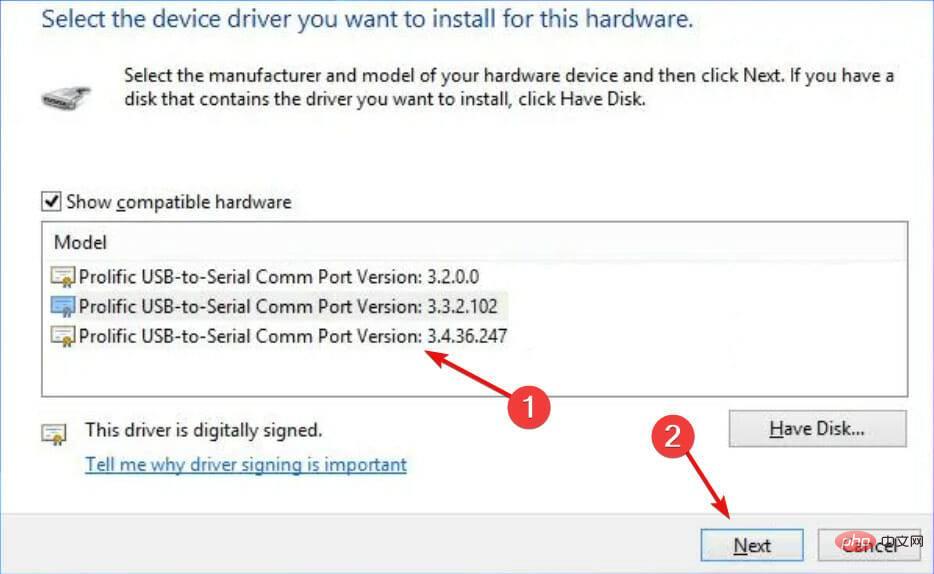
Installieren Sie weiter und starten Sie den PC neu.
Das ist alles, was Sie wissen, um den Prolific PL2303-Treiber in Windows 11 zu installieren, sowie die beiden effektivsten Fehlerbehebungstechniken.
 Wie SecureCRT die Codierung einrichtet Wie SecureCRT Schriftarten und Chaos anpasst
Wie SecureCRT die Codierung einrichtet Wie SecureCRT Schriftarten und Chaos anpasst
 Installation von Mac-Systemtreibern
Installation von Mac-Systemtreibern
 SecureCRT mit Cisco Switch verbunden
SecureCRT mit Cisco Switch verbunden
 PL2303 Nicht originale Wangjiu Tip Lösung
PL2303 Nicht originale Wangjiu Tip Lösung
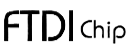





)